打造Windows 98多功能全自動克隆安裝光盤
文/小紅
如果你的系統常常遭遇崩潰,如果你是一位經常進行大量計算機系統安裝的網管,那么一張可以真正全自動、多功能進行Windows 98安裝的光盤可能正是你所需要的!
需要告訴大家的是,我們要制作的全自動克隆式系統安裝光盤在制作時已經將驅動內置了,因此單機用戶可以使用還原方式,而機房用戶則可以使用批量安裝的方式來實現多機快速安裝。
制作鏡像文件
先從各大下載網站下載“Ghost2003啟動盤”,將其解壓后,在軟驅中放一張空白軟盤,雙擊“G2003.exe”文件,程序會自動對插入的軟盤進行格式化及寫入操作。
用制作好的Ghost啟動盤引導系統,在進入菜單模式后選擇第一項(即加載光盤項)并按回車鍵繼續。在進入中文菜單界面后逐層選擇“GHOST2003中文向導→GHOST2003備份向導→備份第1硬盤第1分區”。
因為制作的Windows 98系統分區鏡像文件只有100多兆,所以在下一步中單擊選擇默認狀態(即不分卷)后,在下一步出現的確認對話框中點擊“確定”按鈕繼續。接著需要設置即將制作的鏡像文件保存位置,單擊選擇一個有足夠空間的非系統分區(如F盤)后,在下一步中還需要設置鏡像文件名(如Win98.GHO),如圖1所示,接著單擊“確定”按鈕繼續。
圖1選擇保存備份的分區
接著需要設置制作鏡像文件所需使用的壓縮程度,單擊選擇“快壓縮”后,在下一步“準備就緒”提示框中點擊“確定”按鈕繼續。稍后將會出現制作鏡像文件的界面,待進度條滾動結束后,將會出現提示制作成功的提示框,點擊“重啟”按鈕結束鏡像文件的制作。
制作啟動軟盤
由于即將制作的光盤是具有自啟動功能的,而這個“自啟動”功能則需要通過一張Windows 98啟動軟盤來實現,所以我們需要在Windows 98中依次單擊“開始→設置→控制面板→添加/刪除程序”,切換到“啟動盤”選項卡,根據提示制作好一張啟動軟盤。因為還需要這張軟盤肩負加載鏡像文件自動運行文件的“重任”,所以還需要對這張軟盤的內容進行一些手工修改。
①刪除啟動軟盤上的EBD.CAB文件;
②將Windows 98安裝目錄(假設為C:Windows)目錄下的Himem.sys、Smartdrv.exe,“C:Windowscommand”目錄下Mscdex.exe、Format.com共四個文件復制到啟動軟盤根目錄下;
③用記事本打開啟動軟盤的Config.sys文件,刪除原有內容,輸入如下語句:
相關文章:
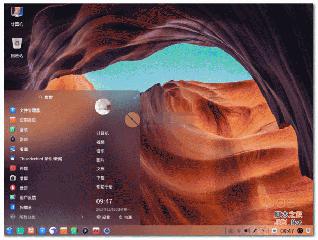
 網公網安備
網公網安備